Tacx Tacx Trainer software 3-Analyser Handleiding
Tacx
Hometrainer
Tacx Trainer software 3-Analyser
Bekijk gratis de handleiding van Tacx Tacx Trainer software 3-Analyser (3 pagina’s), behorend tot de categorie Hometrainer. Deze gids werd als nuttig beoordeeld door 16 mensen en kreeg gemiddeld 5.0 sterren uit 8.5 reviews. Heb je een vraag over Tacx Tacx Trainer software 3-Analyser of wil je andere gebruikers van dit product iets vragen? Stel een vraag
Pagina 1/3

Analyser
Via de Analyser software kun je geregistreerde trainingsgegevens in grafieken en tabellen op
het beeldscherm bekijken. Op deze wijze is het mogelijk alle routes die gereden zijn achteraf
te analyseren.
Zoeken Opent een Browsescherm om een score bestand te zoeken die niet in de
Tacx Trainer software staat, maar die je wel wilt bekijken.
Verwijderen Verwijdert een geselecteerde training
Analyseren Opent een grafiek of tabel om de geselecteerde training te bekijken
De functieknoppen Analyser
17 december 2010
Boven in het scherm zie je een keuzelijst met alle trainingen. In de menubalk bepaal je
de volgorde van weergave. Dit kan op tijd, datum, gebruiker, type training etc. Onderin
het scherm zie je van de geselecteerde training extra informatie zoals alle gemiddeldes
van de afstand, snelheid, vermogens en hartslagen. Bij de hartslag wordt weergeven hoe
lang er in bepaalde limieten is gefietst. Als het een training is die je zelf hebt gereden kun
je in een vakje bij gebruikersinfo een opmerking plaatsen en aangeven wat de temperatuur
was tijdens de training.
Tabblad zoek
Rechts kun je via het Tabblad Zoek eenvoudig een score die in de Tacx trainer software staat zoeken.
Zoek op naam
Type een naam in het invulveld en druk op het vergrootglas icoon
Via de iconen rechtsboven kun je de weergave in de selectielijst bepalen. Je hebt de
keuze tussen Vandaag, Deze week, Deze maand en Alles
Met Na en Voor en de kalender kun je grenzen aangeven waartussen je de score wilt
zoeken. Deze functie wordt geactiveerd via het vinkvakje. Als in de kalender op een
bepaalde dag een score aanwezig is, is dit zichtbaar door de oranje kleur.
Met Selecteer Trainingstype bepaal je van welk trainingstype (als deze aangevinkt staat)
de scores in het selectieveld zichtbaar zijn.
Alle gebruikers wil zeggen dat de keuzelijst van iedereen waarvan een score op de PC
staat deze wordt getoond in de selectielijst. Als deze is uitgevinkt worden alleen de scores
van de huidige gebruiker getoond.
- 1 -

Analyser grafiek
De grafiek is een grafisch overzicht van de trainingsinformatie.
De functieknoppen Analyser
17 december 2010
De horizontale as geeft de afstand of de tijd weer. Je kunt bepalen welke gegevens je in de grafiek wilt
zien door het aanvinken van de assen snelheid, vermogen, cadans en hartslag. De onder- en bovengrens
van de hartslag wordt weergegeven met een horizontale onderbroken lijn. Het kleurvlak geeft het par-
koers aan. Onder de grafiek vind je gegevens over de gebruiker en extra informatie.
Met de muis kun je een verticale markeerlijn plaatsen. Wanneer je er op klikt wordt
informatie gegeven over dat punt.
Je kunt het deel van de grafiek dat je nauwkeurig wilt bekijken inzoomen met de + en -
toets. Na het inzoomen verschijnt onder in de grafiek een scroll balk. De grafiek plaats
je terug in de oorspronkelijke weergave wanneer je op het kruisje naast de scroll balk
klikt.
Via de rechtermuis open je een keuzemenu. Met de vinkvakjes kan je de optie activeren
of deactiveren.
Terug Gaat terug naar keuzelijst om een andere training te selecteren.
Klembord Kopieert alle gegevens om deze te bewerken in een ander software-
programma.
Print Drukt de grafiek af.
Exporteer HRM Exporteert informatie naar de software van Polar.
- 2 -

Analyser tabel
De tabel geeft de meest nauwkeurige informatie. Het is een overzicht van de tijdens de rit
geregistreerde gegevens.
Terug Gaat terug naar keuzelijst om een andere training te selecteren.
Klembord Kopieert alle gegevens uit de tabel om deze te bewerken in een ander
programma.
Print Drukt de tabel af.
Exporteer HRM Exporteert informatie naar de software van Polar.
De functieknoppen Analyser
17 december 2010
Rechtsboven, via het dropdown menu is het mogelijk om het interval te bepalen.
- 3 -
Product specificaties
| Merk: | Tacx |
| Categorie: | Hometrainer |
| Model: | Tacx Trainer software 3-Analyser |
Heb je hulp nodig?
Als je hulp nodig hebt met Tacx Tacx Trainer software 3-Analyser stel dan hieronder een vraag en andere gebruikers zullen je antwoorden
Handleiding Hometrainer Tacx

7 April 2023

7 April 2023

7 April 2023

7 April 2023

7 April 2023

7 April 2023

7 April 2023
Handleiding Hometrainer
- Taurus
- Octane Fitness
- ProForm
- Body Action
- Icon Sport
- Life Fitness
- Joy Sport
- Blumill
- Flow Fitness
- Focus Fitness
- Fysic
- Gymrex
- SportsArt
- RB Sports
- Rambler
Nieuwste handleidingen voor Hometrainer

8 Juli 2025

9 Juni 2025
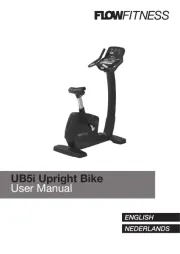
15 Mei 2025

14 Mei 2025

9 April 2025

11 Maart 2025

7 Februari 2025
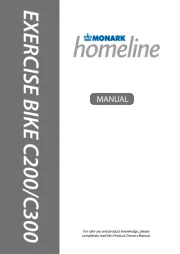
7 Februari 2025

7 Februari 2025

18 December 2024


